|
眨眼间已经到了2018年了,新的一年,留住快乐,记住经验,攒下运气,带上福气,拼出积极,搏出努力,告别2017,迎接新喜,好运伴随,幸福跟随,成就自己,成功公司,万事如意,新年快乐。那么也不忘回到今天的正题:在视频中的某个片段画面加上小图片,并且控制显示时间和显示位置。
此教程方案用到的工具下载:http://www.leawo.cn/ND_upload.php?do=info&id=5602 双击运行软件,在初始界面中可以选择进入“全功能模式”,尺寸的话选择“16:9”。“简易模式”中可以添加照片制作成视频哦。 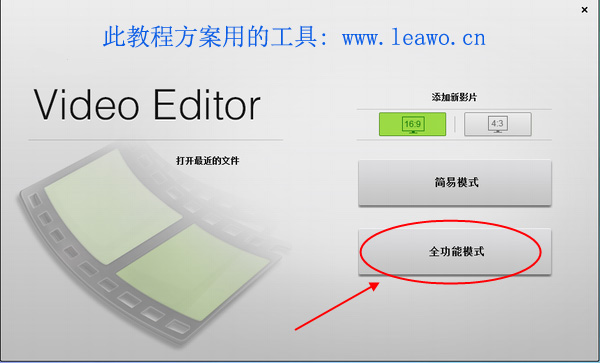 接着进入到软件的编辑界面里,看到左上方处有个导入按钮,点击“导入”按钮,在弹出的打开窗口中,找到存放在电脑中的需要编辑的视频,选中视频后接着就点击“打开” 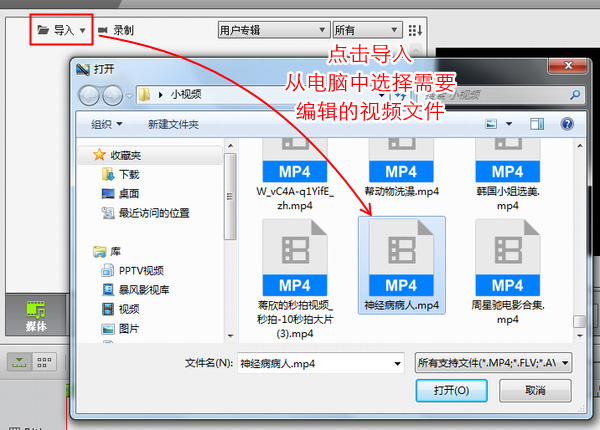 接着还要添加进来一张图片,点击“导入”按钮,在弹出的打开窗口中,找到存放在电脑中的需要的图片,选中视频后接着就点击“打开” 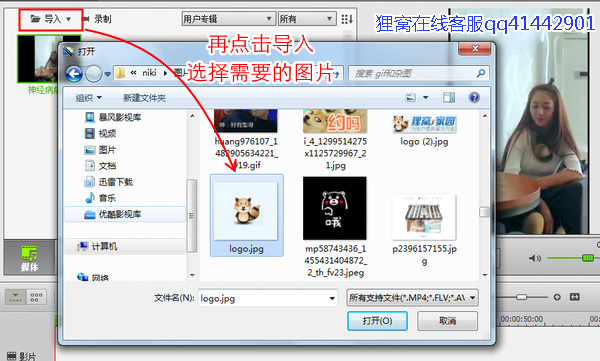 添加进来的视频和图片都在【媒体】库中,然后先按住图片,并把它拖拽到时间线中的影片轨道上,接着按住视频并拖拽到轨道1上。添加后图片,可以按住然后随意移动图片的位置,移动到你需要在视频画面中显示图片的位置上。 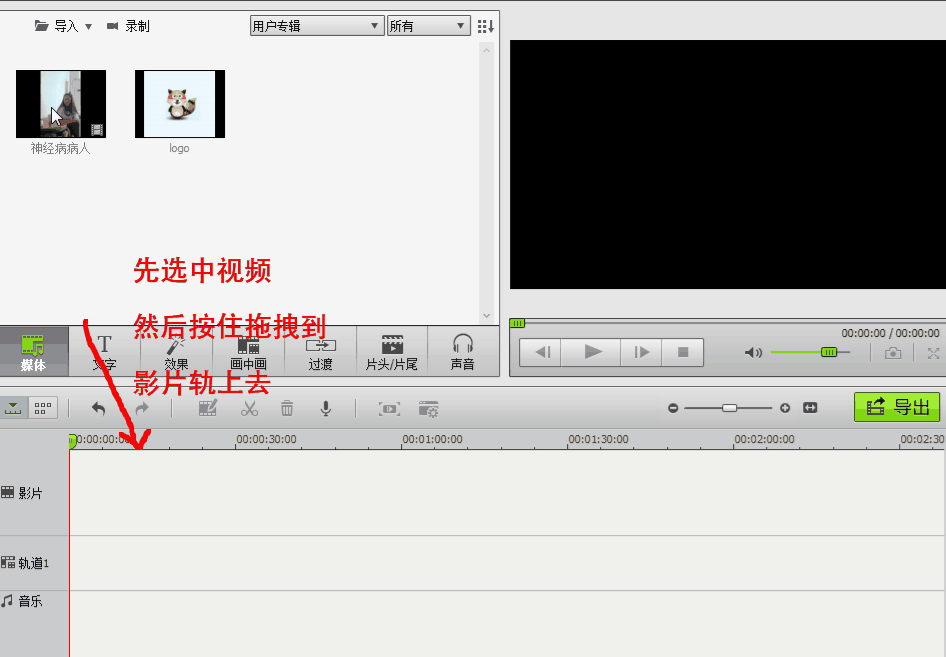 接着就可以设置图片显示时间时长,按住图片部分的右边边缘,向左拖动的话,图片的显示时间就越短;向右拖动的话,图片显示的时间就越长。 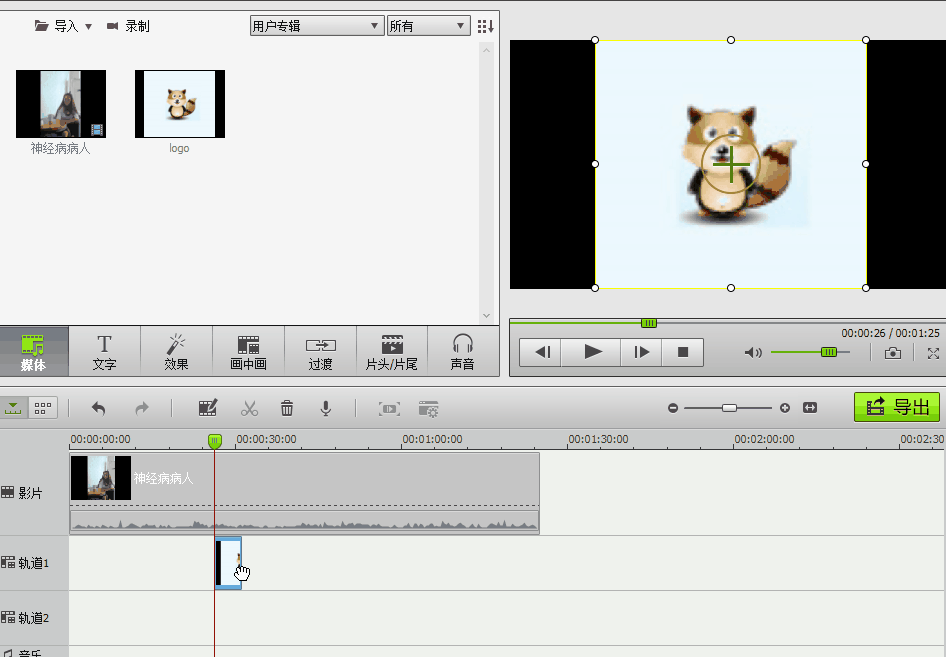 接着点击下图片部分,在右上角的预览画面中,可以看到图片可以调整大小,把图片缩小到自己需要的大小后,就可以按住图片拖动图片的显示位置,小编把图片放在了右上角的位置上。 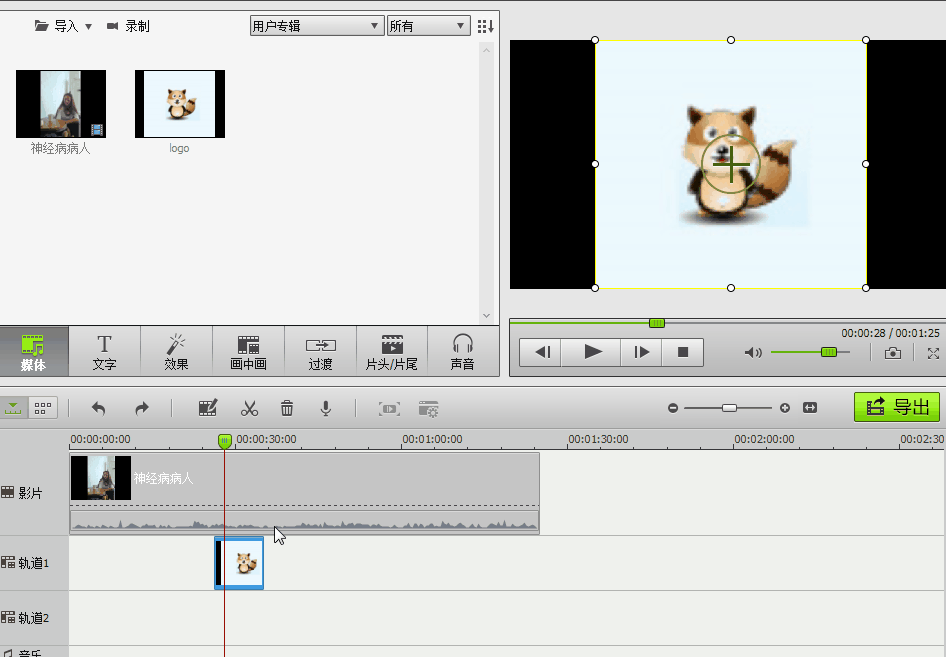 好啦,图片添加设置完毕后,点击绿色的“导出”按钮,接着就会弹出输出界面了,进入到“格式”界面,然后在配置文件中选择下视频输出的格式,一般选择MP4。在名称里可以给视频命名,接着在保存到点击“浏览”在里面设置视频保存路径,最后点击“导出”按钮,开始保存视频。 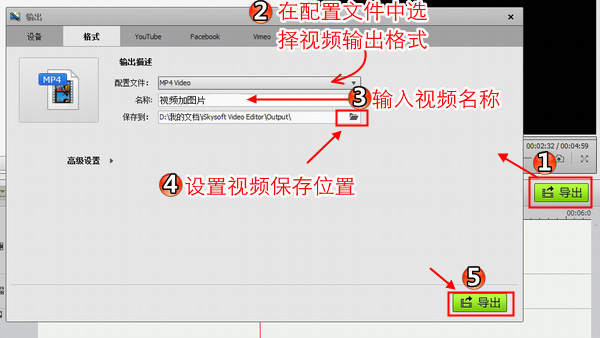 点击导出之后,就会弹出正在导出视频的窗口,等待视频转换到100%之后,视频就转换完成导出成功了!可以选择“查找目标”或“关闭”窗口。 以上就是给视频添加图片,并且设置图片的显示时间的所有内容啦。还有如果大家在跟着教程操作的时候,遇到问题了,可以联系狸窝在线客服qq41442901。 〓开怀大笑 心情舒畅〓 |

